day07 基于ECS和NAS搭建个人网盘
目录
概要
这是参加阿里云的云计算7天实践训练营的第五天的笔记,老规矩,参加活动前的同学,可以前去白嫖近一年的云服务器,详情戳这里
笔记汇总
- day02 如何用快速搭建一个简历网站
- day03 打开浏览器就能写代码!打造自己的Web IDE(在线开发环境)
- day04 Linux云上桌面环境搭建
- day05 在线编程
今日笔记
**任务总览**

一、创建资源
-
请点击页面左侧的 云产品资源,在下拉栏中,查看本次实验资源信息;
-
在资源下拉栏点击 免费开通 按钮,开始创建实验资源。
说明:资源创建过程需要1-3分钟。完成实验资源的创建后,用户可以通过 云产品资源 查看实验中所需的资源信息,例如:IP地址、用户名、密码等。
二、连接ECS服务器
- 打开终端工具。
Windows:打开命令窗口。
MAC:打开命令行终端Terminal。
2. 在终端中输入连接命令ssh [username]@[ipaddress]。您需要将其中的username和ipaddress替换为第1小节中创建的ECS服务器的用户名和弹性IP。例如:
ssh root@123.123.123.123
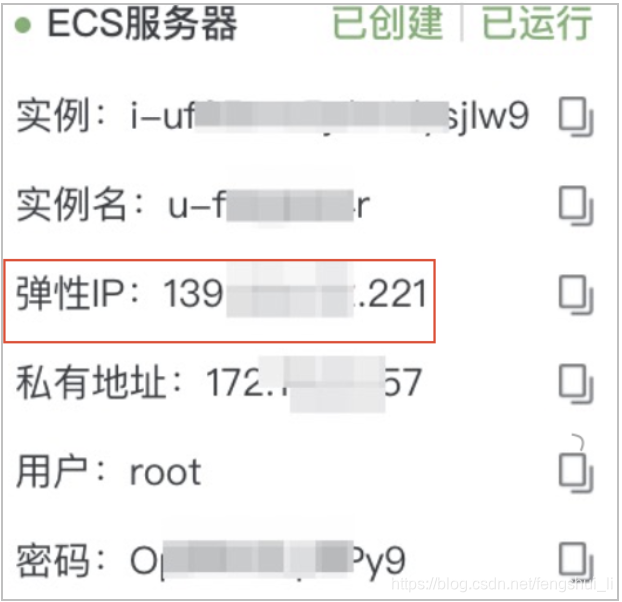
命令显示结果如下:

-
输入yes。
-
同意继续后将会提示输入登录密码。 密码为已创建的云服务的ECS的登录密码。

登录成功后会显示如下信息。

安装 OwnCloud
OwnCloud是一款开源的云存储软件,基于PHP的自建网盘。基本上是私人使用,没有用户注册功能,但是有用户添加功能,你可以无限制地添加用户,OwnCloud支持多个平台(windows,MAC,Android,IOS,Linux)。
- 执行以下命令,添加一个新的软件源。
rpm --import https://download.owncloud.org/download/repositories/10.0/CentOS_7/repodata/repomd.xml.key
wget http://download.owncloud.org/download/repositories/10.0/CentOS_7/ce:10.0.repo -O /etc/yum.repos.d/ce:10.0.repo

- 执行以下命令安装OwnCloud-files。
yum install owncloud-files

3. 执行以下命令查看安装是否成功。
ll /var/www/html

安装 Apache 服务
- 执行以下命令安装Apache服务。
yum install httpd –y
- 执行以下命令启动Apache服务。
systemctl start httpd.service
- 打开浏览器输入体验平台创建的ECS的弹性公网IP。如果出现如下图内容表示Apache安装成功。

4. 添加OwnCloud配置:
1)执行以下命令打开Apache配置文件。
vim /etc/httpd/conf/httpd.conf
2)按i键进入文件编辑模式,然后在内容后添加以下内容。
#owncloud config
Alias /owncloud “/var/www/html/owncloud/”
<Directory /var/www/html/owncloud/>
Options +FollowSymlinks
AllowOverride All

3)按esc键退出编辑模式,然后输入:wq保存并退出配置文件。
安装并配置PHP
由于OwnCloud是基于PHP开发的云存储软件,需要PHP运行环境,请根据以下步骤完成OwnCloud工作环境的配置。
- 执行以下命令手动更新rpm源。
rpm -Uvh https://dl.fedoraproject.org/pub/epel/epel-release-latest-7.noarch.rpm
rpm -Uvh https://mirror.webtatic.com/yum/el7/webtatic-release.rpm

2. 执行以下命令安装PHP 7.2版本。
说明:OwnCloud只支持PHP 5.6+。
yum -y install php72w
yum -y install php72w-cli php72w-common php72w-devel php72w-mysql php72w-xml php72w-odbc php72w-gd php72w-intl php72w-mbstring
2。 安装PHP
sudo dnf install php php-opcache php-gd php-curl php-mysqlnd
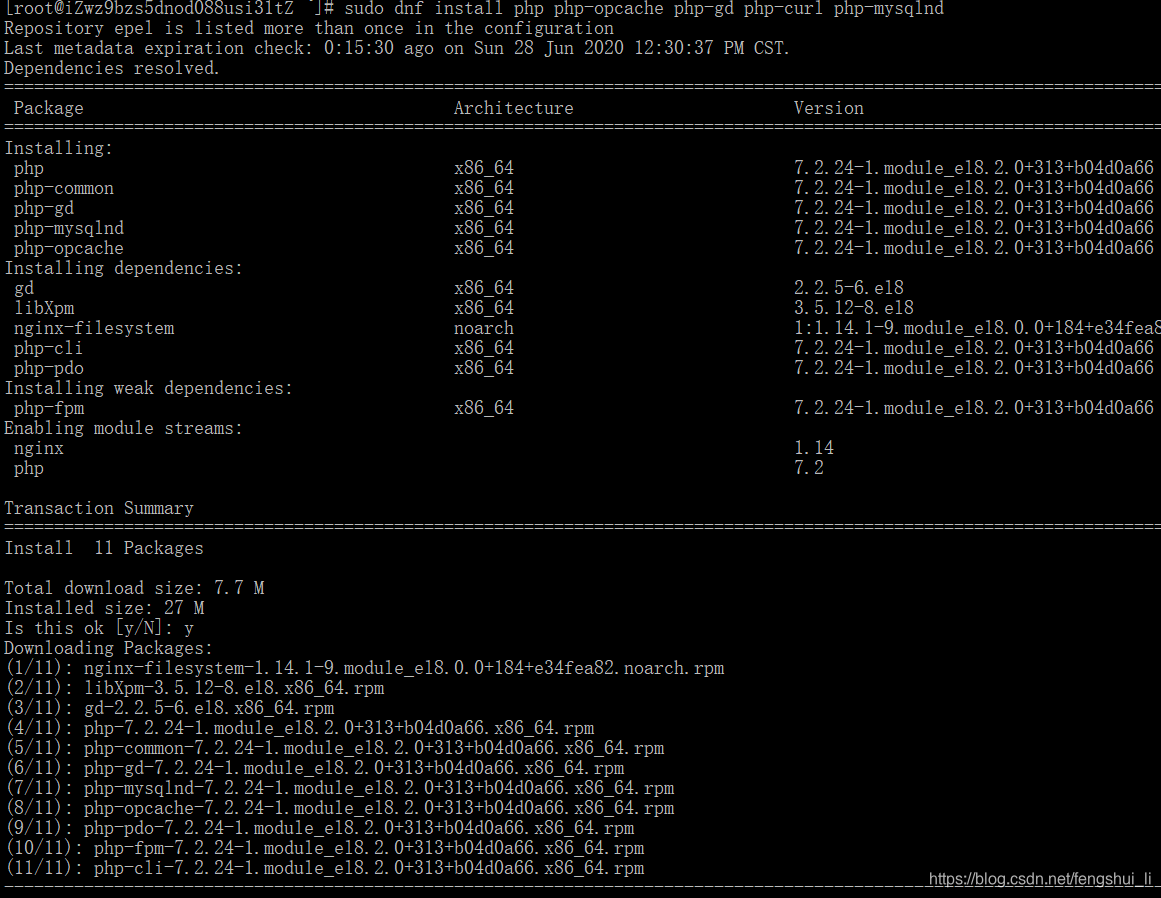
3. 执行以下命令检测PHP是否安装成功。
php -v
4. 将PHP配置到Apache中:
1)执行以下命令,找到php.ini文件目录。
find / -name php.ini
2)执行以下命令打开httpd.conf文件。
vi /etc/httpd/conf/httpd.conf
3)按i键进入文件编辑模式,然后在文件最后添加以下内容。
PHPIniDir /etc/php.ini
4)按esc键退出编辑模式,然后输入:wq保存并退出配置文件。
5)执行以下命令,重启Apache服务。
systemctl restart httpd.service
配置OwnCloud
完成上述配置后,您就可以登录OwnCloud创建个人网盘了。
-
打开浏览器,输入ECS弹性IP/owncloud,例如1.1.1.1/owncloud。
-
创建管理员账号和密码,然后单击【存储&数据库】,配置数据库,最后单击【安装完成】。
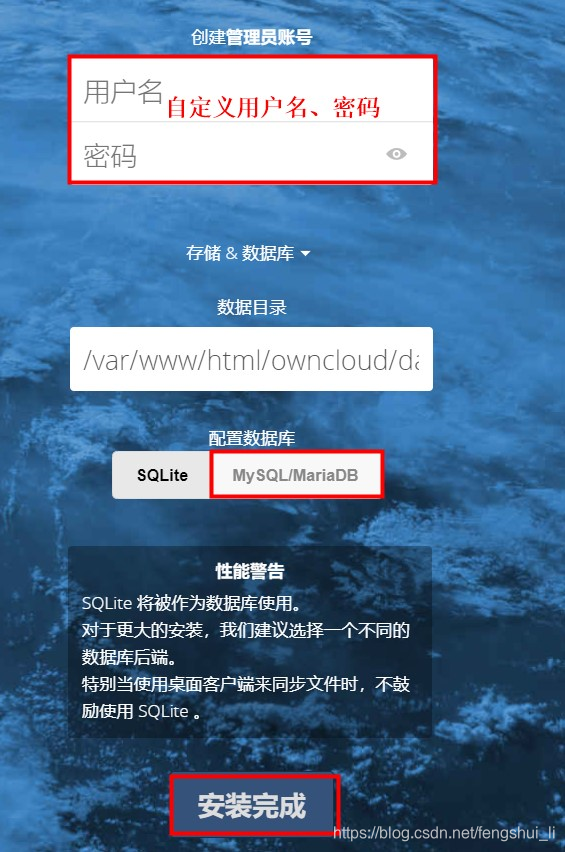
-
输入已创建的用户名和密码登录Owncloud。

登录成功界面如下:

挂载NAS服务
完成OwnCloud初始化之后就可以将NAS存储包挂载到您的网盘服务器上。
- 首先在左侧 云产品资源 栏点击 一键复制url,在浏览器隐身窗口(无痕模式)中粘贴已复制的url。

- 输入云产品资源提供的子用户名和密码,登录阿里云控制台。在产品列表页,搜索NAS,然后单击【文件存储NAS】。

- 点击左侧【文件系统列表】,选择 资源 提供的 地域 ,可以看到已经创建好的文件系统,然后单击【文件系统 ID】进入文件系统详情页。

- 选择【挂载使用】,然后单击【添加挂载点】选择专有网络,最后单击【确定】。

- 在命令行终端,执行以下命令安装NFS客户端。
yum install nfs-utils
-
在控制台,单击【挂载文件系统到ECS】查看挂载命令。

-
在打开的挂载文件系统到ECS页面复制挂载命令。

-
将复制好的挂载命令粘贴到记事本中,然后把命令最后的/mnt替换为:/var/www/html/owncloud/data/<OwnCloud登录名>。
例如:
sudo mount -t nfs -o vers=3,nolock,proto=tcp,rsize=1048576,wsize=1048576,hard,timeo=600,retrans=2,noresvport 3ad894afd4-uon67.cn-shanghai.nas.aliyuncs.com:/ /var/www/html/owncloud/data/admin
- 在命令窗口执行上一步骤的挂载命令。

- 执行以下命令查看挂载是否成功。
df -h | grep aliyun

注意:NAS挂载成功后,OwnCloud网盘中的默认目录和文件不可读写,请在网盘中新建目录上传。
- 基于CentOS搭建个人网盘
- 【Ubuntu 】基于 Ubuntu 搭建个人网盘
- 基于宝塔面板(bt)+ 阿里云ECS + WordPress 搭建个人主页(以独立博客为例)
- 基于 宝塔面板 , 新睿云ECS , 搭建 WordPress 个人主页 博客
- 个人学习笔记----基于Spring4.3.1+mybatis+postgresql+maven搭建的个人用调度平台(二)
- 基于fedora16的nagios环境搭建--个人日记(4)--飞信报警
- 在服务器上搭建个人网盘
- mac OS基于hexo 搭建个人静态博客(免费)
- 基于LAMP框架搭建个人博客typecho
- 【基于SSH框架的个人博客系统01】Eclipse搭建SSH框架详细流程
- 基于CentOS搭建WordPress个人博客
- 基于 Hexo + GitHub Pages 搭建个人博客(一)
- 【Ubuntu 】基于Ubuntu搭建 WordPress 个人博客
- 【安全】【测试工具搭建】Ubuntu中基于DVWA程序搭建个人安全测试环境
- 【ECS】云服务器上快速搭建个人网站
- 基于fedora16的nagios环境搭建--个人日记(1)--安装增强功能实现文件共享
- 基于 Hexo3 与 Github 搭建个人博客(Win7)
- (三)5分钟基于wordpress搭建你的个人博客网站(完美教程)
- 【基于SSH框架的个人博客系统01】Eclipse搭建SSH框架详细流程
- 使用ubuntu搭建公网个人邮件服务器(基于postfix,dovecot,mysql)
